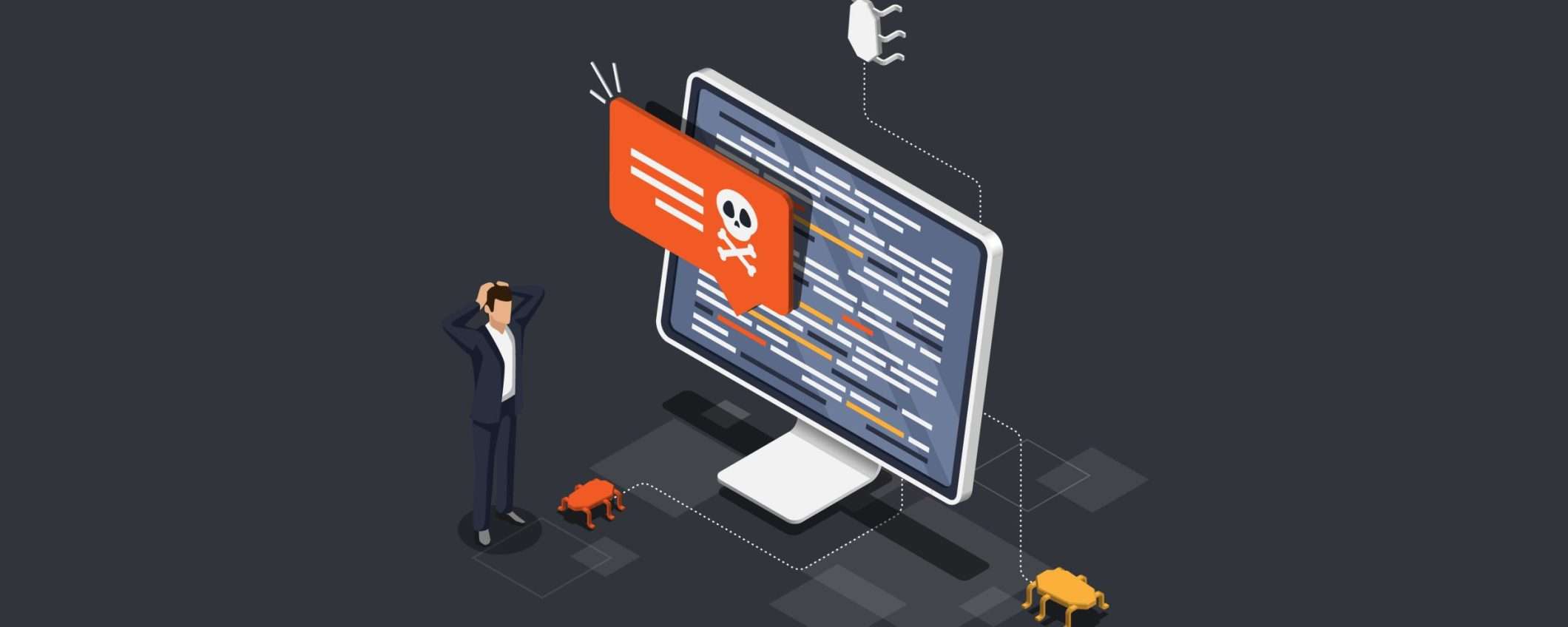Come Eliminare un Virus dal PC (Guida e Consigli)
Un virus del computer è un programma malevolo creato per infiltrarsi e danneggiare o compromettere il funzionamento del dispositivo. Può alterare, cancellare o rubare dati, rallentare le prestazioni del sistema e persino compromettere la sicurezza personale. Rimuovere i virus da PC è essenziale per proteggere i dati sensibili e garantire la stabilità del device.
Questa guida andrà a illustrare la procedura dettagliata per eliminare i virus dal PC, partendo da come riconoscere quando c’è un problema (rallentamenti improvvisi o comportamenti anomali) e i modi in cui questi software malevoli si diffondono, spesso tramite e-mail sospette o download non sicuri. Infine, non mancheranno preziosi consigli su come prevenire future infezioni, così da mantenere il dispositivo sicuro e protetto.
Come eliminare i Virus dal Computer
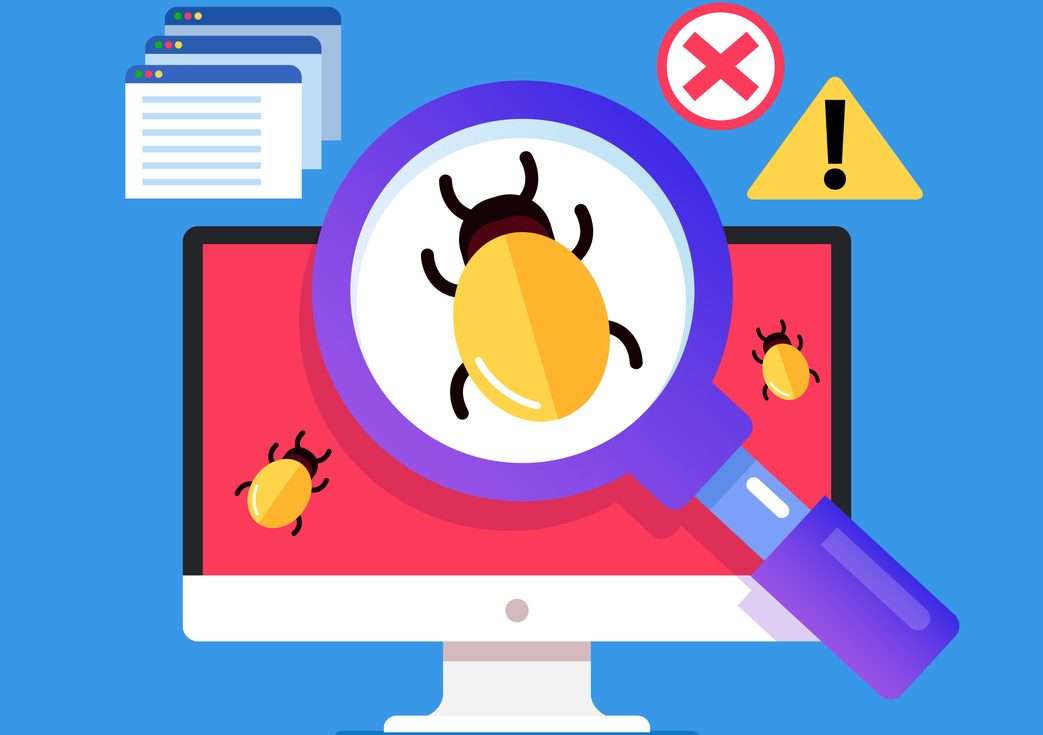
Per eliminare i virus da PC in maniera definitiva bisogna seguire alcuni passaggi specifici. In questi casi, poter contare su un software antivirus aggiornato e in grado di scansionare ogni area del dispositivo è indispensabile per bypassare eventuali blocchi o ostacoli causati dal virus stesso (che potrebbe impedire la sua rimozione se attivo in memoria).
Le soluzioni proposte da Norton, per esempio, rientrano tra le più affidabili del settore e, non a caso, sono tra quelle più scelte e apprezzate dagli utenti.
Vediamo cosa fare precisamente per eliminare in modo definitivo un virus dal computer.
Passo 1: Avvio in modalità provvisoria
Il primo passo da compiere è riavviare il computer in modalità provvisoria, così da impedire che il virus resti attivo in memoria durante la pulizia (cosa che potrebbe ostacolare la rimozione corretta dell’infezione).
Per riavviare il computer in provvisoria con Windows 10 e Windows 11 ci sono due modi: farlo dalle impostazioni del PC o dal riavvio forzato.
Se le impostazioni del PC sono ancora accessibili, basterà seguire questi passaggi:
- aprire le Impostazioni
- andare su Sistema e poi su Ripristino
- cliccare su Riavvia (accanto a Avvio avanzato) e poi su Riavvia ora
- cliccare su Risoluzione dei problemi, poi su Opzioni avanzate
- scegliere Impostazioni di avvio e cliccare su Riavvia
- ora si avrà quindi accesso alle opzioni avanzate di avvio, dove bisognerà cliccare su Abilita modalità provvisoria con rete.
Questa modalità funziona correttamente con una connessione via cavo Ethernet: è necessario quindi restare vicino al modem e usare dei cavi prolunga (o delle prese apposite) se il modem è troppo lontano.
Se le impostazioni non sono accessibili o il PC è bloccato, sarà necessario riavviarlo forzatamente per tre volte, partendo dalla schermata con il simbolo di Windows (o il logo del produttore, in base ai modelli). Al terzo riavvio comparirà la schermata per accedere alle Opzioni avanzate, come visto in precedenza.
Passo 2: Usare lo scanner antivirus
Dopo aver ottenuto l’accesso alla modalità provvisoria di Windows, è possibile scaricare e usare un antivirus per la pulizia del sistema.
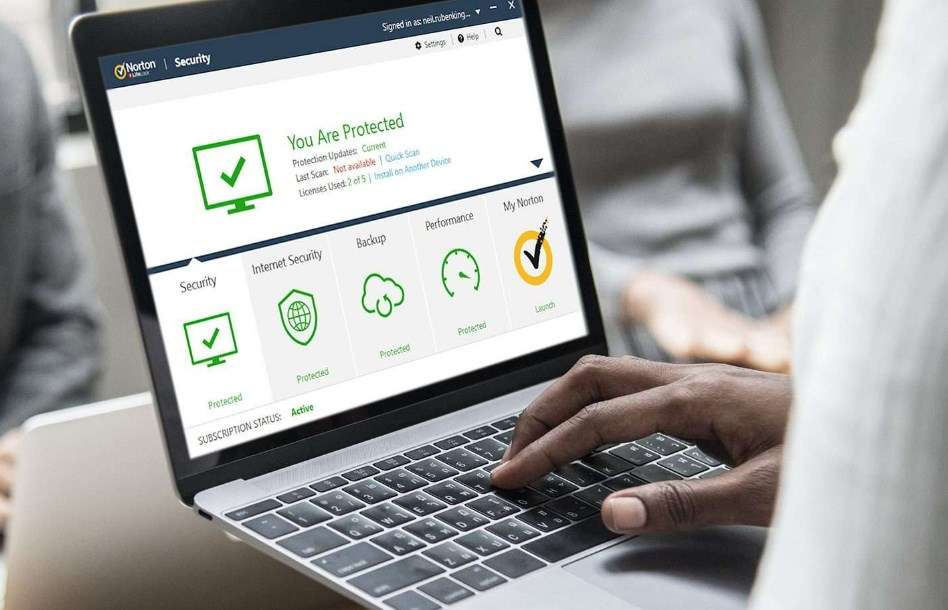
Se si ha già un abbonamento attivo a Norton è sufficiente aprire la pagina My Norton, effettuare l’accesso con il proprio account, scegliere il prodotto acquistato e scaricare l’eseguibile per il PC in uso.
Passo 3: Scansionare il PC con Norton
Al termine del download dell’eseguibile di Norton sarà necessario avviarlo e seguire le indicazioni che appariranno sullo schermo per attivare la copia del software.
Una volta aperta l’interfaccia del tool di Norton, cliccare su Scansione completa del sistema e successivamente su Esegui per avviare la scansione.
Se invece si sta utilizzando uno dei programmi antivirus forniti da Norton, basterà seguire questi passaggi:
- cliccare due volte su Sicurezza e poi su Scansioni
- cliccare su Scansioni e attività e poi su Scansione completa
- cliccare su Vai per avviare la scansione completa del dispositivo.
Il motore di scansione di Norton inizierà la ricerca di virus su tutti i dischi collegati al PC; la ricerca potrebbe impiegare molto tempo, conviene quindi mettersi comodi e attendere la fine della scansione.
A scansione ultimata apparirà una finestra riassuntiva con i virus rilevati e rimossi automaticamente.
Anche se i sistemi Mac sono meno esposti ai virus possono comunque essere bersaglio di spyware e di trojan appositamente studiati per macOS.
In questo caso i passaggi da seguire su Mac sono molto simili a quelli visti per Windows:
- fare l’accesso a My Norton e scaricare la versione di Norton specifica per Mac
- dopo il download, aprire il file scaricato, premere su Apri e poi su Installa
- inserire la password di sicurezza del Mac
- al termine dell’installazione, premere su Riavvia
- confermare l’installazione dei sistemi di controllo Norton e premere sull’icona o sull’app del sistema antivirus
- lanciare la scansione seguendo gli stessi passaggi visti per i sistemi Windows.
Il consiglio che possiamo dare è di scansionare il Mac a intervalli regolari (almeno una volta al mese), in modo da poter intercettare virus nascosti, spyware ed eventuali trojan nascosti tra le app o nei file scaricati da Internet.
Passo 4: Riavvio del PC in modalità normale
Ora che il virus sul computer è stato eliminato è possibile riavviarlo in modalità provvisoria per verificare che si avvii correttamente in modalità normale.
Come fare? Per questa operazione è sufficiente riavviare il PC normalmente:
- cliccare con il tasto destro sul menu Start
- scegliere Chiudi o disconnetti
- cliccare su Riavvia il sistema.
Passo 5: Ripristino dei file di sistema Windows
Un virus può danneggiare i file di sistema di Windows causando problemi, malfunzionamenti e crash anche dopo essere stato rimoss.
Dopo aver avviato il computer in modalità normale, è altamente consigliabile seguire questi passaggi:
- aprire il menu Start
- cercare Prompt dei comandi
- cliccare con il tasto destro sull’app con lo stesso nome
- cliccare su Esegui come amministratore
- lanciare il seguente comando: sfc /scannow.
Con questo comando verranno ripristinati i file di sistema danneggiati dal virus, utilizzando le copie contenute all’interno del sistema operativo.
Se il comando precedente non trova file danneggiati (o se il danno è molto grave), può essere una buona idea lanciare anche il seguente comando: DISM.exe /Online /Cleanup-image /RestoreHealth
Questo comando effettua il ripristino dei file di sistema tramite connessione Internet, così da recuperare le piene funzionalità di Windows.
Sintomi di un’infezione in corso
Se il dispositivo funziona male o si riscontrano situazioni anomale, potrebbe essere stato infettato. Ecco alcuni sintomi comuni della presenza di un virus su computer, a cui prestare attenzione:
- Rallentamenti improvvisi delle prestazioni: il computer impiega più tempo ad aprire file o eseguire programmi rispetto al solito;
- Apparizione frequente di pop-up indesiderati: pubblicità o avvisi sospetti appaiono mentre navighi o anche quando non hai aperto il browser;
- Crash del sistema o riavvii inaspettati: il PC si blocca o si riavvia senza motivo apparente, interrompendo il tuo lavoro;
- Programmi che si avviano da soli: alcune applicazioni si aprono senza alcun comando, segno che qualcosa sta controllando il sistema;
- Modifiche alla homepage del browser: la pagina iniziale del browser cambia improvvisamente, spesso reindirizzando a siti sospetti;
- File mancanti o corrotti: alcuni documenti sembrano scomparire o non si aprono più correttamente;
- Accesso bloccato a file o cartelle: non si riesce più a entrare in alcune cartelle o i file sono diventati illeggibili;
- Aumento del consumo di dati o attività di rete sospetta: il traffico di rete è anormalmente alto, anche quando non si sta utilizzando internet;
- Messaggi di errore o avvisi inaspettati: notifiche di errori sconosciuti compaiono frequentemente;
- Comportamenti insoliti del mouse o della tastiera: il cursore si muove da solo o i comandi della tastiera sembrano fuori controllo.
Riconoscere questi segnali è il primo passo per risolvere il problema e togliere il virus dal PC.
Cosa fare dopo aver rimosso il Virus
Dopo la rimozione di un virus da PC, è fondamentale verificare che l’infezione sia stata completamente eliminata. Bisogna accertarsi che il sistema funzioni correttamente e che i sintomi precedenti, come rallentamenti o pop-up indesiderati, non siano più presenti. È utile in primo luogo eseguire un’altra scansione completa con il software antivirus per confermare l’assenza di ulteriori minacce.
Una volta accertata la pulizia del sistema, è consigliabile eseguire un backup dei dati più importanti, come documenti e file personali, per garantire una copia sicura in caso di futuri problemi. È inoltre necessario aggiornare il sistema operativo e tutti i programmi installati, inclusi antivirus e altri software, in modo da risolvere eventuali vulnerabilità.
Come il computer viene infettato da un Virus
Un virus su PC può farsi strada sfruttando numerose porte d’accesso, spesso insospettabili per la maggior parte degli utenti (soprattutto se poco esperti in materia).

Ecco i modi più diffusi in cui un virus entra nel computer:
- File scaricati da Internet: il metodo più semplice ma pericoloso per prendere un malware, specie se scarichiamo spesso file sconosciuti o senza firma;
- Allegati email: un metodo sempre valido per infettare il PC, in particolare se apriamo per errore un messaggio di spam;
- Pagine web modificate: le pagine web presenti all’interno delle email di spam o su siti dubbi possono rimandare a pagine legittime ma piene di script ed exploit, così da aprire le porte all’ingresso di virus più potenti;
- Versioni craccate di programmi a pagamento: i crack per i programmi a pagamento sono una fucina di virus impressionante;
- Pop-up pubblicitari: molti pop-up pubblicitari che compaiono su siti dubbi possono nascondere minacce informatiche in grado di rubare i dati degli utenti.
Tutte queste porte d’ingresso possono essere chiuse solo mantenendo aggiornati il sistema operativo e i programmi più esposti alle minacce (browser web e client di posta elettronica).
Come protezione aggiuntiva può essere un’ottima idea sfruttare il modulo di scansione on-access di Norton, pensato per intercettare le possibili minacce durante la navigazione e cancellare automaticamente i malware scaricati per errore.
Prevenzione a lungo termine contro i Virus su PC
Come accennato in precedenza, per proteggersi e non dover pensare a come eliminare virus da PC, o malware e altre minacce, la soluzione più efficace è puntare sulla prevenzione.

Togliere un virus dal proprio computer è possibile, come abbiamo visto, ma è sempre meglio evitare situazioni di questo tipo, perché le conseguenze potrebbero non essere sempre facilmente gestibili.
Per difendersi dai virus informatici si può scegliere una delle soluzioni di sicurezza offerte da Norton (da decenni leader del settore) tra:
- Norton AntiVirus Plus: la versione migliore per iniziare, in grado di per proteggere 1 dispositivo a scelta tra PC e Mac;
- Norton 360 Standard: versione potenziata dell’edizione precedente, con l’aggiunta di SafeCam per PC e maggiore spazio cloud per i backup dei file importanti;
- Norton 360 Deluxe: pensata per chi ha più dispositivi da proteggere (una sola licenza copre fino a 5 dispositivi tra PC e smartphone);
- Norton 360 Premium: la versione più completa, in grado di proteggere fino a 10 dispositivi totali tra PC e smartphone.
Sul sito ufficiale di Norton è possibile scegliere l’antivirus migliore, tenendo conto delle proprie necessità in fatto di protezione.
La prevenzione, perché possa essere di lungo periodo, richiede una combinazione di pratiche sicure e misure tecniche. Innanzitutto, è essenziale adottare una navigazione sicura, evitando di cliccare su link sospetti o aprire allegati provenienti da e-mail non affidabili, e limitando il download di software solo da fonti ufficiali e verificate.
Mantenere costantemente aggiornato il sistema operativo, l’antivirus e i programmi installati, è un altro passaggio fondamentale, poiché molti attacchi sfruttano vulnerabilità note nei software obsoleti. L’educazione informatica è un ulteriore fattore chiave: conoscere le minacce del web e i metodi di attacco permette di riconoscere potenziali pericoli prima che compromettano il sistema. Inoltre, l’utilizzo di password complesse e uniche, l’attivazione dell’autenticazione a due fattori e il backup regolare dei dati completano la strategia di protezione.
Conclusioni
Proteggere un computer dai virus è un processo continuo che richiede attenzione e cura. La tecnologia evolve rapidamente, e con essa anche i metodi di attacco, quindi è essenziale non abbassare mai la guardia. Il primo step per prevenire future infezioni è navigare in modo consapevole, evitando contenuti sospetti. Per accrescere la propria educazione digitale esistono numerosi siti web, blog e forum specializzati che offrono guide e aggiornamenti su sicurezza informatica. Così è possibile approfondire aspetti come l’uso sicuro del web, la protezione dei dati e il riconoscimento di phishing e malware.
In secondo luogo, è essenziale mantenere aggiornato il sistema operativo: ogni volta che il sistema operativo viene aggiornato, vengono migliorate anche le funzionalità di sicurezza, proteggendo il dispositivo da nuove minacce. Ignorare o ritardare questi aggiornamenti può lasciare esposti a rischi, rendendo più facile per virus e malware penetrare nel sistema.
Ma non basta: se non si vuole incappare in situazioni spiacevoli, un antivirus affidabile è altrettanto fondamentale. Senza un software di questo tipo, il computer sarebbe vulnerabile a vari attacchi, inclusi ransomware, trojan e spyware, che potrebbero rubare dati o rendere il dispositivo inutilizzabile. Ha una duplice funzione: prevenire ma anche rimuovere i virus da PC, che si sono introdotti nel sistema.
L’azione combinata di antivirus e buone pratiche di prevenzione rende il sistema immune a questo tipo di problematiche.